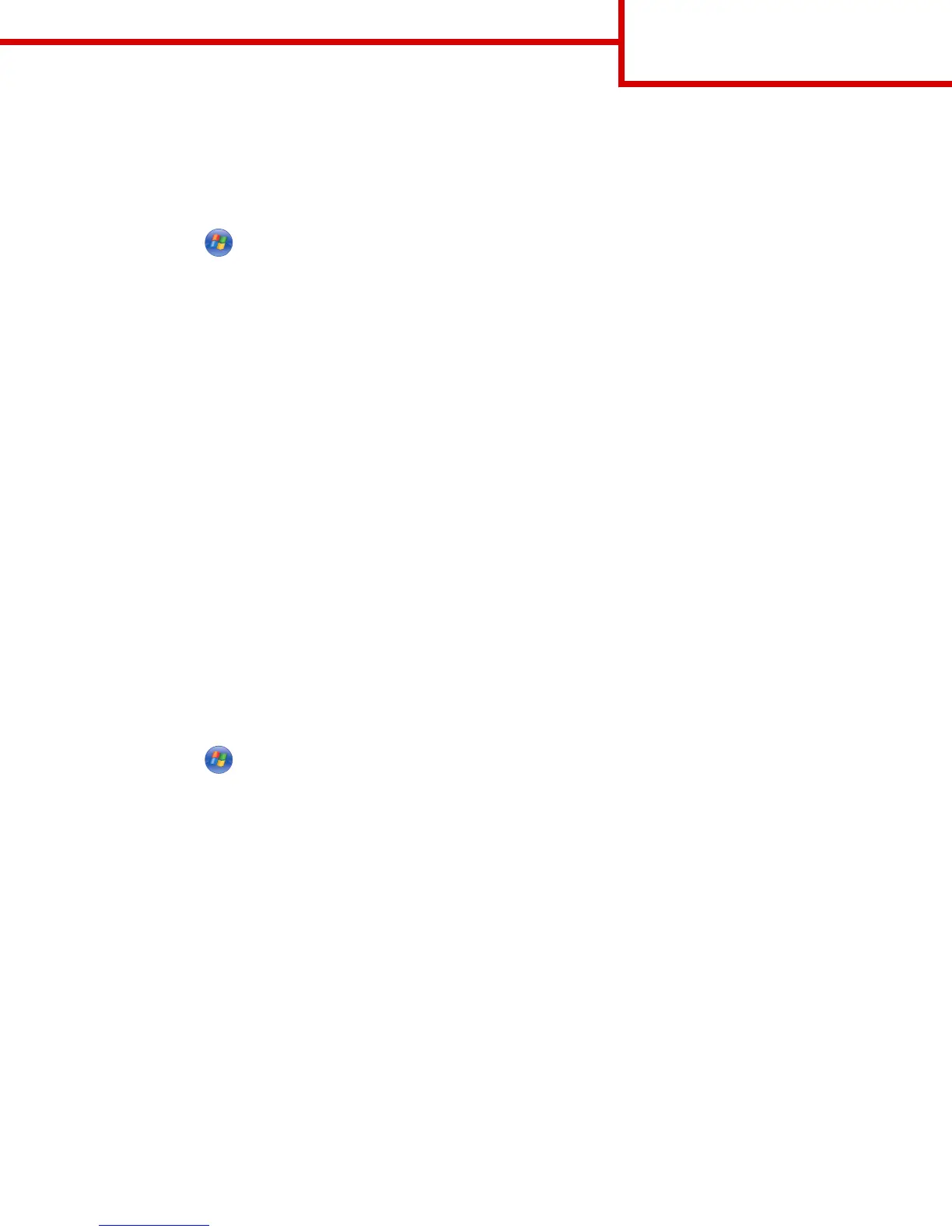În Windows 8
Din secţiunea Căutare, tastaţi rulare şi apoi navigaţi la:
Listă de aplicaţii >Executare > tastaţi D:\setup.exe >OK
În Windows 7 sau versiunile anterioare
a
Faceţi clic pe sau pe Start şi pe Run (Executare).
b În fereastra de dialog Pornire căutare sau Executare, tastaţi D:\setup.exe.
c Apăsaţi pe Enter sau faceţi clic pe OK.
Notă: D este litera unităţii dvs. CD sau DVD.
4 Faceţi clic pe Instalare, apoi urmaţi instrucţiunile de pe ecranul computerului.
5 Selectaţi Conexiune Ethernet, apoi faceţi clic pe Continuare.
6 Ataşaţi cablul Ethernet la computer şi la imprimantă atunci când vi se solicită acest lucru.
7 Selectaţi din listă imprimanta, apoi faceţi clic pe Continue (Continuare).
Notă: Dacă imprimanta configurată nu apare în listă, faceţi clic pe Modify Search (Modificare căutare).
8 Urmaţi instrucţiunile de pe ecranul computerului.
Partajarea imprimantei într-o reţea
1 Deschideţi folderul de imprimante.
În Windows 8
Utilizând butonul Search (Căutare), introduceţi textul run (executare) şi navigaţi la:
Lista de aplicaţii > Run (Executare) > introduceţi textul control printers (control imprimante) > OK
În Windows 7 şi versiunile anterioare
a
Faceţi clic pe sau pe Start şi pe Run (Executare).
b În caseta de dialog Start Search (Pornire căutare) sau Run (Executare), introduceţi control printers (control
imprimante, dacă sistemul de operare este în limba română).
c Apăsaţi pe Enter sau faceţi clic pe OK.
2 În funcţie de dispozitiv, efectuaţi una dintre următoarele operaţii:
• Apăsaţi continuu pe imprimanta pe care doriţi să o partajaţi.
• Faceţi clic dreapta pe imprimanta pe care doriţi să o partajaţi.
3 Din meniul care apare, faceţi clic pe Printer Properties (Proprietăţi imprimantă) sau Sharing (Partajare).
4 Din fila Sharing (Partajare), selectaţi Share this printer (Se partajează această imprimantă) sau Shared as
(Partajată ca), apoi atribuiţi un nume distinct.
5 Din fila Ports (Porturi), faceţi clic pe Add Port (Adăugare port) > Local Port (Port local) > New Port (Port nou).
6 Tastaţi numele de port UNC (Universal Naming Convention) şi faceţi clic pe OK.
Notă: Numele de port UNC constă din numele serverului şi numele dat imprimantei şi trebuie să aibă forma \
\server\imprimantă.
7 Faceţi clic pe Apply (Se aplică) > OK.
Connection Guide (Ghid de
conectare)
Pagina 4 din 6
